ensareis
Hectopat
- Katılım
- 21 Eylül 2020
- Mesajlar
- 1.974
- Makaleler
- 17
- Çözümler
- 36
Çıktığı 2015 yılında oldukça konuşuan Undertale, hala günümüzde hatrı sayılır bir kitle tarafından oynanmaya devam edilmekte. Türk oyuncuların da, malumunuz, sorduğu bir soru var: Bu oyunu nasıl Türkçe oynayabilirim? Undertale'i Türkçe oynamak için küçük bir ayar yapmanız gerekmekte. Ayrıca Windows, macOS ve Linux sistemler için farklı farklı yama dosyaları var. Ona göre kurulum aşamalarını takip etmeniz önerilir.
Oyun Çevirmenleri
Bora Yüksel
Şenay Bozkurt
Linux ve macOS Uyumluluğu
ensareis
Bora Yüksel
Şenay Bozkurt
Linux ve macOS Uyumluluğu
ensareis
Yamayı İndirmenden Önce
Oyunun Steam sürümüne sahipsiniz diye varsayıyorum. Steam klasöründe Undertale'i bulun ve sağ tıklayıp Özellikler kısmına girin.Buradan Betalar kısmındaki Beta Katılımı bölümünü old_version_101 yapın.
Şimdi oyununuz aşağıdaki gibi gözükecektir. Oyununuz yüklüyse güncellenecektir. Yüklü değilse artık yükleyebilirsiniz.
Artık sizde yüklü olan işletim sistemine göre aşağıdaki kurulum aşamalarını takip edebilirsiniz.
Windows için Kurulum Aşamaları
İndirdiğiniz dosyayı
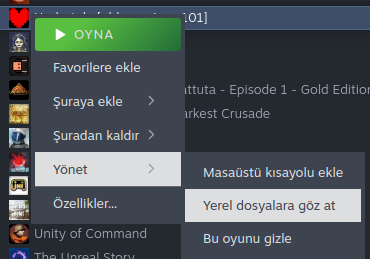
İndirdiğiniz
Undertale klasörünün içine atmalısınız. Bunun için de oyuna sağ tıklayıp Yerel dosyalara göz at seçeneğine tıklayın.İndirdiğiniz
data.win dosyasını direkt bu klasöre atın.İndirdiğiniz
data.win dosyasını Steam klasöründeki steamapps\common\Undertale klasörüne atın. Steam klasörünüz büyük ihtimalle C:\Program Files (x86)\Steam klasörüdür. Steam klasörünüz burada değilse ilk önce Steam kısayoluna sağ tıklayıp Dosya konumunu aç seçeneğine tıklayabilirsiniz.Linux için Kurulum Aşamaları
İndirdiğiniz dosyayı
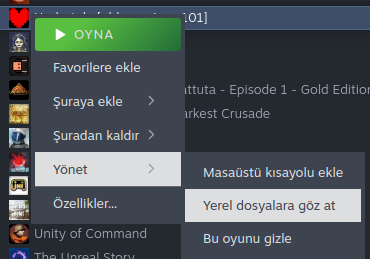
Buradan
Undertale/assets klasörünün içine atmalısınız. Bunun için de oyuna sağ tıklayıp Yerel dosyalara göz at seçeneğine tıklayın.Buradan
assets klasörlerüne girin ve game.unx dosyasını buraya atın.game.unx dosyasını ~/.local/share/Steam/steamapps/common/Undertale/assets klasörüne atın. ~/ işareti /home/kullanıcıadı konumunu temsil eder.macOS için Kurulum Aşamaları
İndirdiğiniz dosyayı
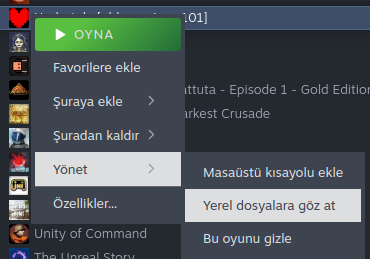
Buradan sırasıyla
Undertale/UNDERTALE.app/Contents/Resources klasörünün içine atmalısınız. Bunun için de oyuna sağ tıklayıp Yerel dosyalara göz at seçeneğine tıklayın.Buradan sırasıyla
UNDERTALE.app/Contents/Resources klasörlerine girin ve game.ios dosyasını buraya atın.game.ios dosyasını ~/Library/ApplicationSupport/Steam/steamapps/common/Undertale/UNDERTALE.app/Contents/Resources klasörüne atın. ~/ işareti /users/kullanıcıadı konumunu temsil eder.
Son düzenleme: